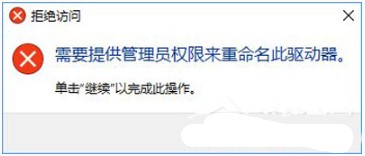
解决方法:
1、按下“Win+R”组合键打开运行,在框中输入“gpedit.msc”按下回车键打开“本地组策略编辑器”;
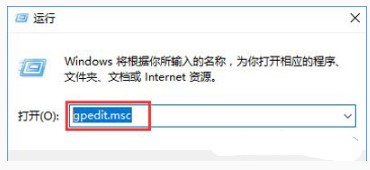
2、计算机配置—Windows设置—安全设置—本地策略—安全选项 ,在右侧找到并双击打开“用户帐户控制: 以管理员批准模式运行所有管理员”,然后选择“已禁用”,点击确定,完成设置后重启计算机,即可修改C盘名字。
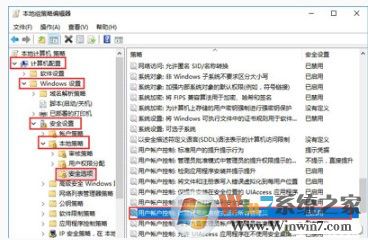
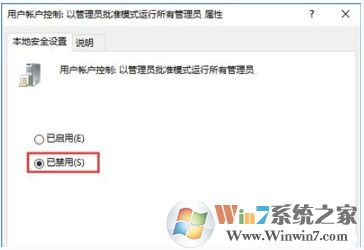
以上就是Win10无法修改磁盘名或者文件夹名称提示需要管理员权限的解决方法了,我们只需要将管理员批准模式打开即可解决此问题了。
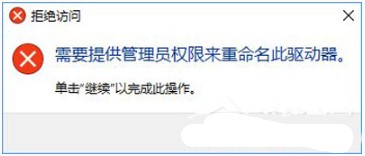
解决方法:
1、按下“Win+R”组合键打开运行,在框中输入“gpedit.msc”按下回车键打开“本地组策略编辑器”;
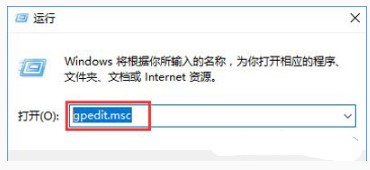
2、计算机配置—Windows设置—安全设置—本地策略—安全选项 ,在右侧找到并双击打开“用户帐户控制: 以管理员批准模式运行所有管理员”,然后选择“已禁用”,点击确定,完成设置后重启计算机,即可修改C盘名字。
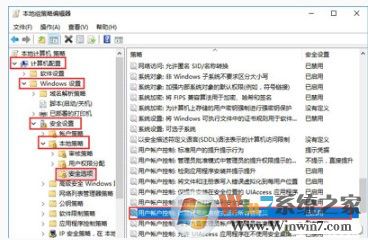
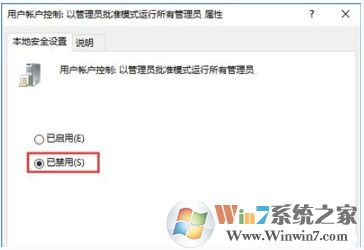
以上就是Win10无法修改磁盘名或者文件夹名称提示需要管理员权限的解决方法了,我们只需要将管理员批准模式打开即可解决此问题了。